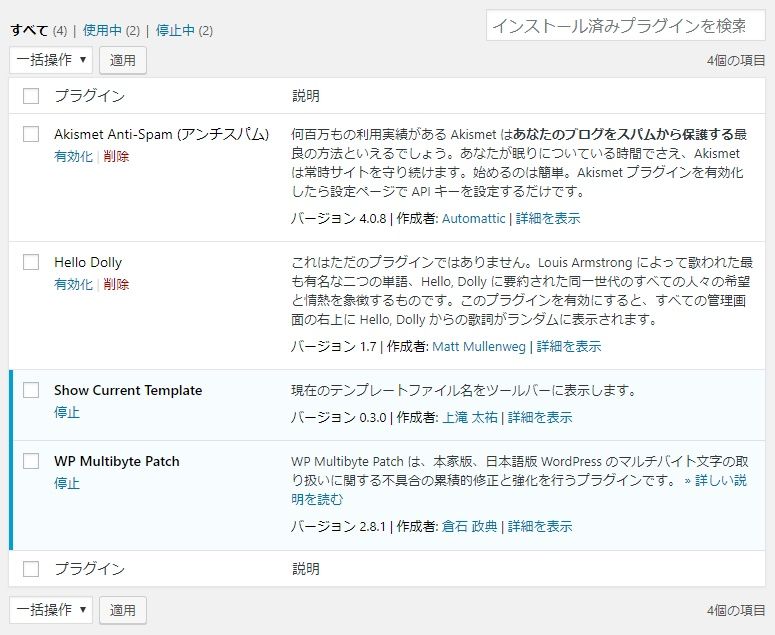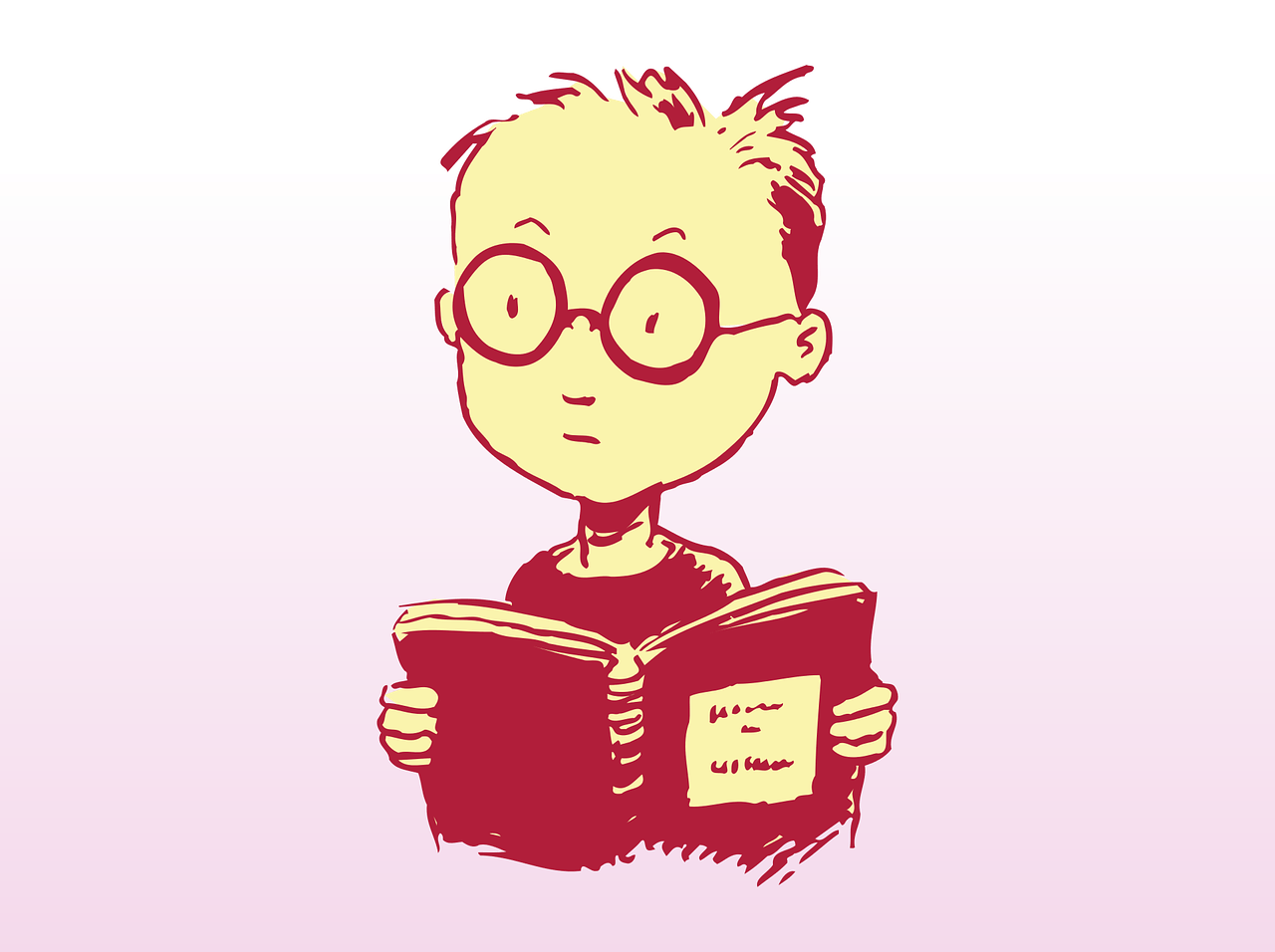WordPressのおすすめ初期設定
管理画面から初期設定します。
一般設定
左メニュー「設定」>「一般」
「サイトタイトル」と「キャッチフレーズ」を確認します。

「メンバーシップ」に「チェックが入っていない」ことを確認します。
「新規ユーザーのデフォルト権限グループ」が「購読者」になっていることを確認します。
「サイトの言語」が「日本語」になっていることを確認します。
「タイムゾーン」が「東京」になっていることを確認します。

「日付のフォーマット」を選択します。
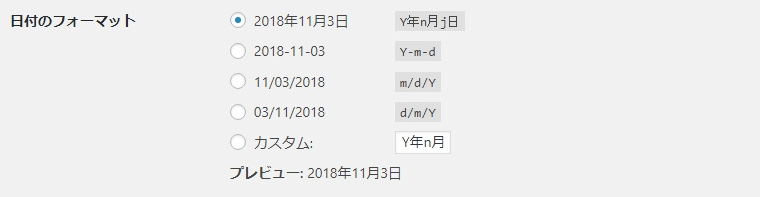
「時刻のフォーマット」を選択します。
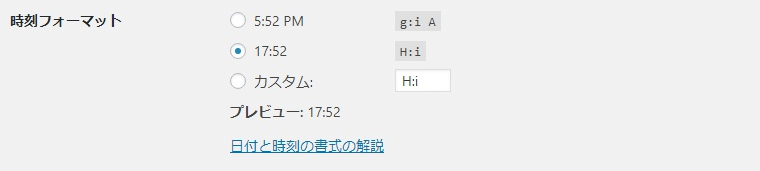
「週の始まり」を選択します。
![]()
変更後「変更を保存」ボタンを押して確定させます。

表示設定
左メニュー「設定」>「表示設定」
「検索エンジンでの表示」を確認します。
WordPress構築時はチェックを入れておき、運用時にチェックを外しましょう。

変更した場合は「変更を保存」ボタンを押して確定させます。

ディスカッション設定
左メニュー「設定」>「ディスカッション」
コメントを受け付けない場合
運用開始前に「投稿のデフォルト」のすべてのチェックを外します。
コメントを受け付ける場合
「新しい投稿へのコメントを許可する」にチェックを入れます。

「他のコメント設定」の「」「ユーザー登録してログインしたユーザーのみコメントをつけられるようにする」のチェックを入れます。
「 」はコメントを閉じる期間を指定しチェックを入れます。
それ以外はチェックを外します。
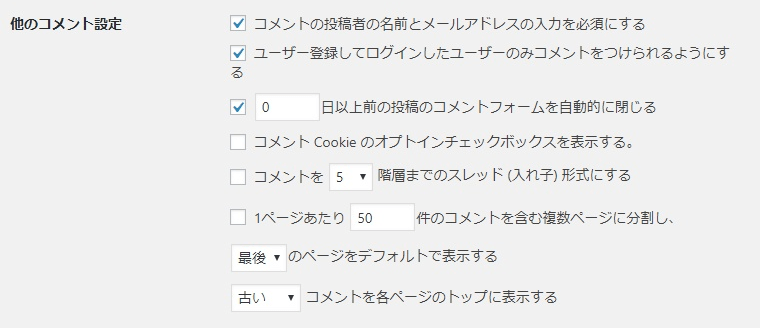
「自分宛てのメール通知」は2つともチェックを入れておきます。
※モデレーションは承認待ち状態を意味します

「コメント表示条件」は「コメントの手動承認を必須にする」にチェックを入れます。

「アバター」の「アバターの表示する」のチェックを外します。

変更後「変更を保存」ボタンを押して確定させます。

メディア設定
左メニュー「設定」>「メディア」
「画像サイズ」でテーマ内で使用する画像サイズを設定します。
特に指定するサイズがない場合はすべて「0」にします。
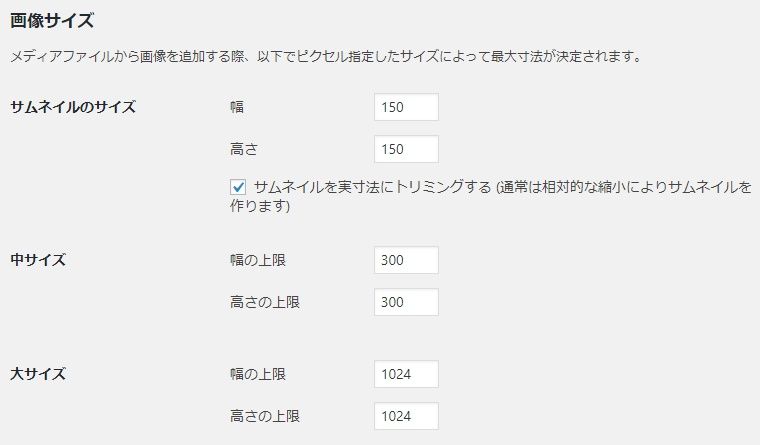
「ファイルのアップロード」は「アップロードしたファイルを年月ベースのフォルダに整理」のチェックを外します。

変更後「変更を保存」ボタンを押して確定させます。

パーマリンク設定
左メニュー「設定」>「パーマリンク設定」
パーマリンク設定は「投稿名」を選択します。
投稿を公開する際に毎度スラッグ(URLに使用するキーワード)を指定するのが面倒な場合は「カスタム構造」を選択し「/%post_id%/」を指定してページIDをURLに使用します。
パーマリンク設定を運用開始後に変更するのは極力やめましょう。
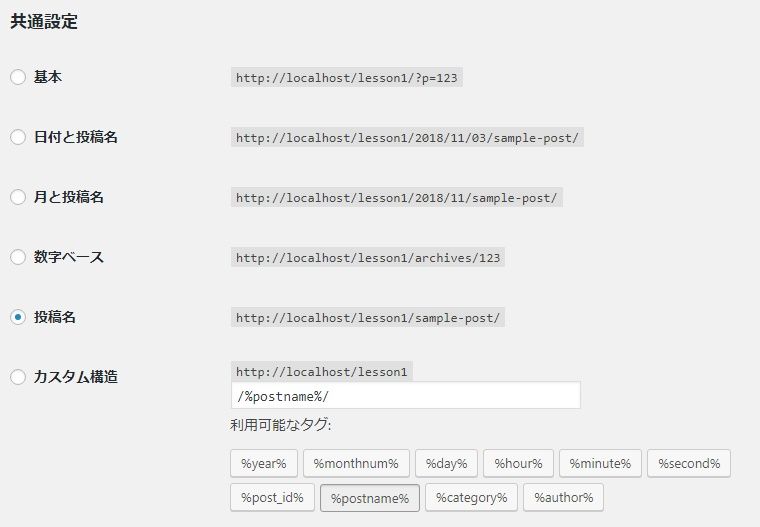
変更後「変更を保存」ボタンを押して確定させます。

ユーザ名をニックネームに変更
管理画面右上「こんにちは、○○さん」をクリック
「ユーザ名」はログインに使用するのでそのまま使用するとセキュリティ的に好ましくありません。
ユーザ名とは別の「ニックネーム」を設定して「ブログ上の表示名」に設定します。
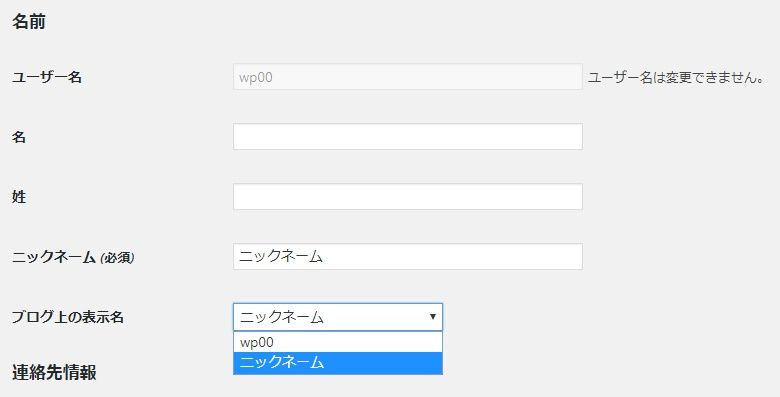
プラグイン
「WP Multibyte Patch」を有効化します。
使用しているテンプレートファイル名を表示する「Show Current Template」を新しくインストールして有効化します。